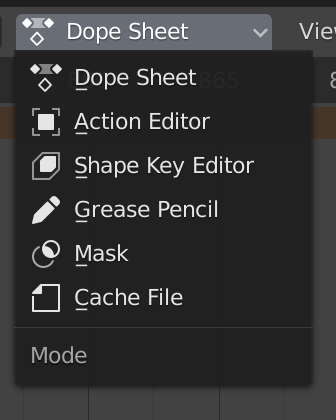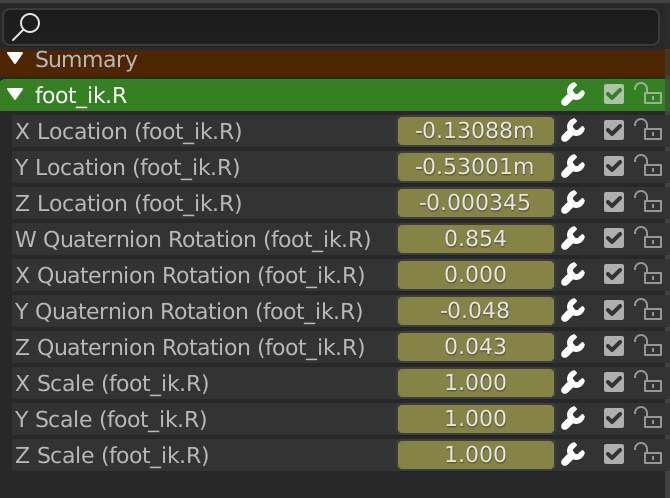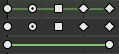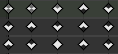简介¶
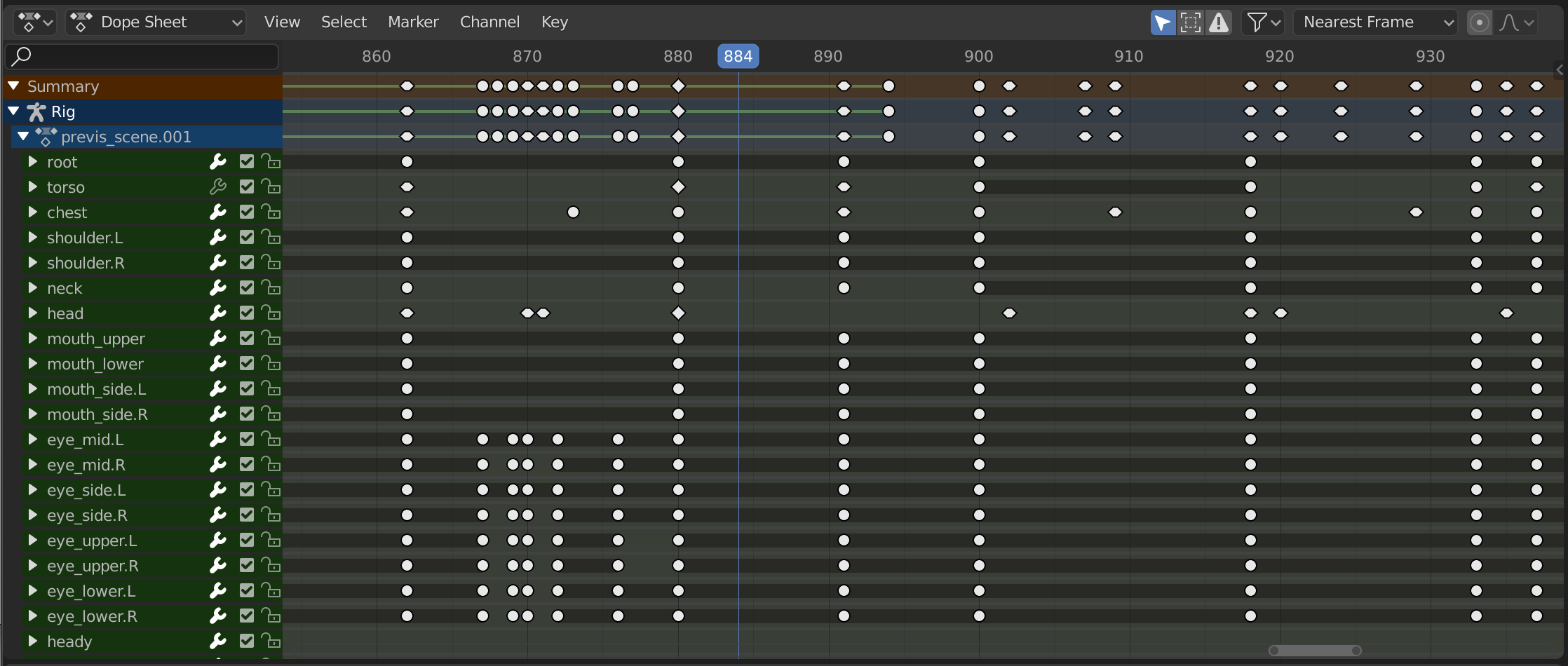
动画摄影表。¶
动画摄影表为动画师提供了场景内关键帧的鸟瞰图。
动画摄影表的灵感来自经典的手绘动画制作过程,动画师将使用图表,准确显示每个绘图,声音和相机移动的时间以及持续时间。 这称为曝光表或“摄影表”。 虽然CG基础与传统的手绘动画有很大不同,但Blender的 动画摄影表 继承了类似的指令。
主要区块¶
关键帧¶

具有物体通道的动画摄影表编辑器。¶
此区域包含所有可见动作通道的关键帧。 与其他基于时间的编辑器一样,X轴代表时间。 Y轴代表动作通道的堆栈。
在这些通道上放置关键帧,可以显示不同的信息:
灰色 |
未选择 |
黄色 |
选中的 |
锐菱形 |
自由关键帧控制柄 |
圆形 |
自动钳位关键帧控制柄 |
圆圈 |
自动关键帧控制柄 |
正方形 |
矢量关键帧控制柄 |
钝菱形 |
对齐关键帧控制柄 |
各种颜色 |
这些代表用户设置的自定义关键帧标签() |
键之间的灰色条 |
保持键(两个关键帧相同) |
键之间的绿线 |
固定关键帧插值( 中设置) |
向上箭头 |
最大极端关键帧( 启用时可见) |
向下箭头 |
最小极端关键帧( 启用时可见) |
选择关键帧¶
选择工具位于标题栏的选择菜单中,主要快捷方式如下所示:
- 选择
单击关键帧选择。 按住 Shift 以扩展当前选择。
- 框选
单击并拖动一次框选多个关键帧。 可以按住 Shift 扩展选择,或 Ctrl 从当前选择中减选。
- 全选/取消全选
要选择所有键,请按 A。
要取消选择所有键,请按 Alt-A。
要反转选择,请按 Ctrl-I。
- 当前帧之前/之后 [, ]
选择右边/左边的所有键。或按住 Shift-Ctrl 并点击播放头的任一侧。
有关选择工具的完整列表,请参阅选择菜单。
操纵关键帧¶
标题栏中的键菜单中提供了关键帧工具,主要快捷键列出如下:
- 移动关键帧
单击并拖动关键帧,可移动单个关键帧。确保选中多个关键帧并按 G,同时移动多个关键帧。
- 缩放关键帧
按 S,缩放(拉伸)所选关键帧。
- 扩展关键帧
使用 A 全选,将播放头放在两个关键帧之间,然后按 E,可延长两个关键帧之间的时间。
有关关键帧相关工具的完整列表,请参阅关键帧菜单。
标题栏¶
在这里,您可以找到菜单,第一组控件与编辑器“模式”相关,第二组控件与动作数据块相关,以及一些其他工具(如复制/粘贴按钮和捕捉类型)。
过滤器¶
- 仅显示选中
只包含与所选物体和数据相关的关键帧。
- 显示隐藏项
包含来自不可见的物体/骨骼的关键帧。
- 仅显示错误信息
仅包括已禁用或有错误的曲线和驱动。 对调试很有用。
- 函数曲线过滤器名称
模糊/Multi-Word (多字)名称过滤匹配单词片段/部分单词,而不必匹配所有内容。它基于空白位置搜索字符串。例如“lo ro”将过滤所有位置和旋转,而“lc rt”却 不 工作。
- 按类型过滤
按属性类型过滤曲线。
- 过滤集合
仅显示选中集合中包含的物体的关键帧。
- 数据块排序
物体数据块按字母顺序显示,以便更容易找到它们遇见的位置(以及帮助将相关物体的动画保持在一起,如在NLA编辑器中)。
如果您发现播放速度受此启用影响(在场景中处理大量物体时应该只是一个问题),您可以将其关闭。
- 汇总
在 通道区域 的顶部切换 "动画摄影表汇总" 通道。这用于通过将所有动作组合到一个通道中来汇总所有通道。